Comment supprimer File Getter
Publié par : Hobbyist Software LimitedDate de sortie : September 29, 2018
Besoin d'annuler votre abonnement File Getter ou de supprimer l'application ? Ce guide fournit des instructions étape par étape pour les iPhones, les appareils Android, les PC (Windows/Mac) et PayPal. N'oubliez pas d'annuler au moins 24 heures avant la fin de votre essai pour éviter des frais.
Guide pour annuler et supprimer File Getter
Table des matières:
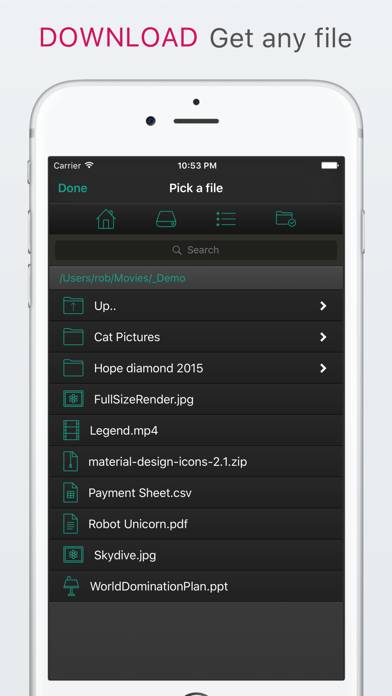
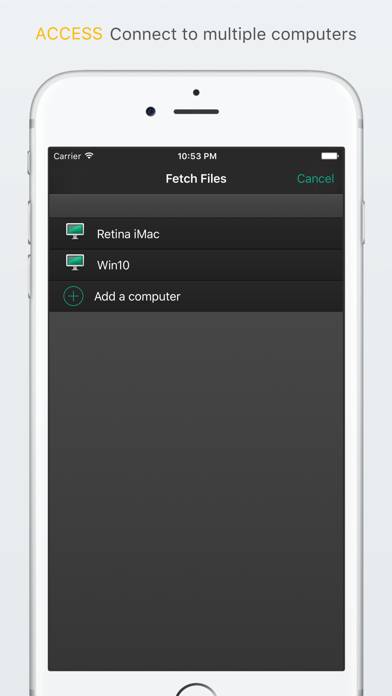

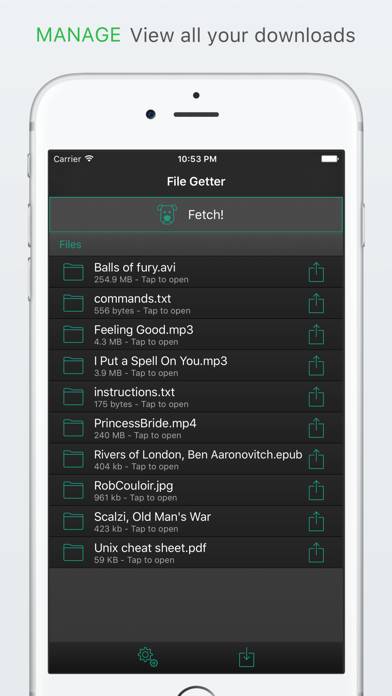
File Getter Instructions de désabonnement
Se désinscrire de File Getter est simple. Suivez ces étapes en fonction de votre appareil :
Annulation de l'abonnement File Getter sur iPhone ou iPad :
- Ouvrez l'application Paramètres.
- Appuyez sur votre nom en haut pour accéder à votre identifiant Apple.
- Appuyez sur Abonnements.
- Ici, vous verrez tous vos abonnements actifs. Trouvez File Getter et appuyez dessus.
- Appuyez sur Annuler l'abonnement.
Annulation de l'abonnement File Getter sur Android :
- Ouvrez le Google Play Store.
- Assurez-vous que vous êtes connecté au bon compte Google.
- Appuyez sur l'icône Menu, puis sur Abonnements.
- Sélectionnez File Getter et appuyez sur Annuler l'abonnement.
Annulation de l'abonnement File Getter sur Paypal :
- Connectez-vous à votre compte PayPal.
- Cliquez sur l'icône Paramètres.
- Accédez à Paiements, puis à Gérer les paiements automatiques.
- Recherchez File Getter et cliquez sur Annuler.
Félicitations! Votre abonnement File Getter est annulé, mais vous pouvez toujours utiliser le service jusqu'à la fin du cycle de facturation.
Comment supprimer File Getter - Hobbyist Software Limited de votre iOS ou Android
Supprimer File Getter de l'iPhone ou de l'iPad :
Pour supprimer File Getter de votre appareil iOS, procédez comme suit :
- Localisez l'application File Getter sur votre écran d'accueil.
- Appuyez longuement sur l'application jusqu'à ce que les options apparaissent.
- Sélectionnez Supprimer l'application et confirmez.
Supprimer File Getter d'Android :
- Trouvez File Getter dans le tiroir de votre application ou sur l'écran d'accueil.
- Appuyez longuement sur l'application et faites-la glisser vers Désinstaller.
- Confirmez pour désinstaller.
Remarque : La suppression de l'application n'arrête pas les paiements.
Comment obtenir un remboursement
Si vous pensez avoir été facturé à tort ou si vous souhaitez un remboursement pour File Getter, voici la marche à suivre :
- Apple Support (for App Store purchases)
- Google Play Support (for Android purchases)
Si vous avez besoin d'aide pour vous désinscrire ou d'une assistance supplémentaire, visitez le forum File Getter. Notre communauté est prête à vous aider !
Qu'est-ce que File Getter ?
Arcgis creating file gdb and personal access mdb geodatabases lesson1:
Connect to your home wifi, copy files from your PC or Mac. No cables, no fuss.
File Getter uses a free helper app which you install on your computer.
This lets you browse files, and rapidly download them to your device.
No waiting for cloud syncing, no cables, no complex interfaces on your device.
Just pick a file, tap and watch it download.
Once your file is downloaded, tap share to see a list of all the apps which can open it.